لماذا لا تنتقل الرسائل إلى iPhone؟.
لا يمكنك إرسال واستقبال الرسائل النصية على iPhone أو iPad أو iPod touch؟ اقرأ هذا الدليل لمعرفة كيفية إصلاح هذه المشكلة المزعجة.
 iMobie آخر تحديث في: 09/07/2021
iMobie آخر تحديث في: 09/07/2021
دروس حول رسائل iOS الخاصة بك
1. استعادة رسائل iPhone
2. تصدير رسائل iPhone
3. استيراد الرسائل إلى iPhone
5. قضايا الرسائل
برنامج AnyTrans
نقل ونسخ احتياطي وإدارة محتوى iOS بذكاء
- انقل الصور والموسيقى ومقاطع الفيديو والمزيد إلى الكمبيوتر والعكس صحيح
- قم بعمل نسخة احتياطية من iPhone الخاص بك بطريقة مرنة: نسخ احتياطي كامل ، ونسخ احتياطي تزايدي ، ونسخ احتياطي لاسلكي
- يتضمن YouTube ، تنزيل مجاني لمقاطع الفيديو والموسيقى من أكثر من 1000 موقع
مرحبًا ، أصبح هاتفي متقلبًا لبعض الوقت. في الواقع ، إنه يريد مني إجراء مكالمات هاتفية ولكن يمكنني دائمًا أن أحلم بالرسائل النصية القصيرة. لدي رصيد متبقي ، لدي شبكة ، ولكن عندما أريد إرسال رسالة نصية إلى أي من جهات الاتصال الخاصة بي. لقد حصلت على هذه الحزمة لأكثر من عام ولم يتم فعل ذلك بي أبدًا. شكرا لاستجابتك مقدما.
– سؤال من منتدى CCM
مع ميزة iMessage الخاصة بـ iPhone ، يسهل علينا الدردشة مع الأصدقاء. ولكن في أحد الأيام تجد أنه لا يمكنك إرسال أو تلقي رسائل نصية من أصدقائك بشكل طبيعي. قد تكون هذه مشكلة مزعجة. لذلك ، في هذا الدليل ، سنقدم عدة طرق لمساعدتك في حل مشكلة إرسال واستقبال الرسائل القصيرة على iPhone.
تحقق مما إذا كان نوع الرسالة التي تحاول إرسالها ، مثل MMS أو SMS ، مدعومًا وأنك أدخلت رقم هاتف المستلم أو عنوان بريده الإلكتروني بشكل صحيح قبل متابعة عمليات التلاعب.
1. قم بإيقاف تشغيل جهاز iPhone الخاص بك
هذا هو أول شيء عليك القيام به عندما تواجه مشكلة في iPhone.
1). اضغط مع الاستمرار على زر Sleep / Wake حتى يظهر شريط التمرير الأحمر> اسحب شريط التمرير هذا لإيقاف تشغيل الجهاز.
2). ثم اضغط مع الاستمرار على زر Sleep / Wake مرة أخرى حتى يتم تشغيل الشاشة بشعار Apple.
2. تعطيل وإعادة تمكين iMessage
انتقل إلى الإعدادات> الرسائل> تعطيل iMessages> تمكين iMessage بعد بضع ثوانٍ.
أو يمكنك أيضًا تسجيل الخروج وتسجيل الدخول باستخدام معرف Apple الخاص بك: الإعدادات> الرسائل> إرسال واستقبال> اضغط على معرف Apple الخاص بك> تسجيل الخروج.
3. إعادة ضبط إعدادات الشبكة
ستؤدي هذه الطريقة إلى فقد كلمات مرور Wi-Fi أو إعدادات VPN.
اذهب إلى الإعدادات> عام> اضغط على إعادة تعيين> اضغط على خيار إعادة تعيين إعدادات الشبكة.
4. حذف الرسائل القديمة من جهاز iPhone الخاص بك
هذه الطريقة غريبة بعض الشيء ، لكن بعض المستخدمين حلوا المشكلة بهذه الخدعة.
انتقل إلى تطبيق الرسائل> اضغط على تحرير> حدد كل الرسائل> اضغط على زر حذف.
5. تحديث إعدادات الناقل أو iOS
تحديث إعدادات الناقل: انتقل إلى الإعدادات> عام> حول. في حالة توفر تحديث ، ستظهر رسالة على الشاشة.
تحديث iOS: قم بتوصيل جهاز iPhone الخاص بك بشبكة Wi-Fi> انتقل إلى عام> تحديث البرنامج للتحقق مما إذا كان هناك تحديث.
6. استعادة iPhone الخاص بك
إذا استمرت المشكلة بعد تجربة جميع الطرق المذكورة أعلاه ، فيمكنك محاولة استعادة جهاز iPhone الخاص بك.
قم بتوصيل جهاز iPhone الخاص بك بـ iTunes> انقر فوق زر الجهاز> انقر فوق استعادة iPhone> تأكيد في النافذة المنبثقة.
ستؤدي هذه الخدعة إلى محو جميع الإعدادات والمحتوى الموجود على جهاز iPhone الخاص بك ، لذا تذكر عمل نسخة احتياطية لجهاز iPhone الخاص بك أولاً.
اقرأ أيضًا:
كيفية عمل نسخة احتياطية من iPhone على الكمبيوتر الشخصي>
استنتاج
نأمل أن يساعدك هذا الدليل في إرسال واستقبال الرسائل النصية بشكل طبيعي مرة أخرى. إذا كان هذا الدليل مفيدًا لك ، فما عليك سوى مشاركته مع أصدقائك لمساعدة المزيد من الأشخاص. إذا كنت مهتمًا ببرنامج AnyTrans لإدارة رسائل iPhone ونقلها ، فما عليك سوى النقر هنا للحصول على نسخة تجريبية مجانية>
 iMobie
iMobie ![]()
![]()
عضو في فريق iMobie ، أحد المعجبين بمنتجات Apple ، يستمتع بمشاركة الحلول لمشكلات جهاز iOS و Android في نفس الوقت.
هل كان المقال مفيداً؟شاركه مع أصدقائك ولا تنسى لايك والتعليق
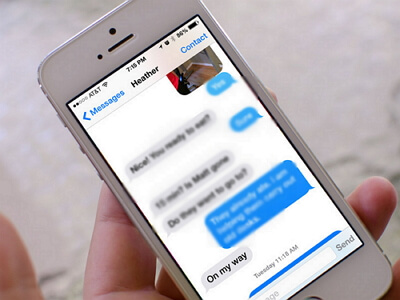
اترك تعليقاً